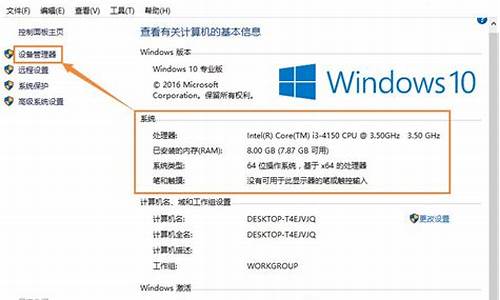cd装系统教程-用CD重装电脑系统命令
1.怎样用光盘重装win7电脑系统
2.如何用光盘重装系统啊?
3.电脑怎么重装系统进入cD启动
怎样用光盘重装win7电脑系统

用win7系统光盘安装系统的详细步骤:
1.首先,要会设置光盘启动,开机按下F12键,进入快速启动菜单,选择DVDROM启动,也可以开机按下DEL,进入BIOS中,设好光驱为启动,(找到BOOT----boot settings---boot device priority--enter(确定)--1ST BOOT DEVICE--DVDROM--enter(确定)))F10保存。主板不同,会有所不同。
2.装入光盘,启动电脑,读取光盘,出现如下画面点击现在安装。
3.接受许可
4.自定义(高级)
5.点击驱动器选项
6.点击所要安装的磁盘:如果是新硬盘,首先要新建分区,然后依次再格式化分区,最好是不能将整个硬盘作做为一个分区:如果是旧硬盘有分区的,要注意备份数据,只要格式化系统盘,格式化完成,选中系统盘,在点下一步:
7.开始复制、展开、安装功能、安装更新、完成安装,期间会重启一次
8.安装完成再次重启
9.输入用户名、密码,密码可以不填,这样启动时就会跳过密码输入,直接进入桌面,但不是一个安全的选择。
10.如果有确定可以激活的密匙,就在这里输入,如果想用激活工具激活的话,就不填直接下一步。
11.使用推荐设置。
12.时间、日期设置
13.选择计算机位置,一般选家庭或工作,这里我选的是家庭网络。
14.设置完成首次进入桌面,这样WINDOWS 7 就基本安装完毕
如何用光盘重装系统啊?
首先要设置第一起动顺序:打开电源,当BIOS开始进行POST(Power On Self Test 开机自检)时,按下<Dle>键(也可一直点<Dle>键)进入CMOS SETUP程序中.
用向下光标键选第二项Advanced BIOS Features(高级BIOS功能),按Enter,向下光标键选First Boot Device第一起动设备, ("Second Boot Device"是第二起动设备 "Third Boot Device"是第三起动设备),按Enter,选CD-ROM(光驱)("floppy"软盘"HDD"硬盘)按Enter.按F10(Save & Exit Setup保存退出).
从光盘安装XP系统
在重启之前放入XP安装光盘,在看到屏幕底部出现CD字样的时候,按回车键。才能实现光启,否则计算机开始读取硬盘,也就是跳过光启从硬盘启动了。
XP系统盘光启之后便是蓝色背景的安装界面,这时系统会自动分析计算机信息,不需要任何操作,直到显示器屏幕变黑一下,随后出现蓝色背景的中文界面。
这时首先出现的是XP系统的协议,按F8键(代表同意此协议),之后可以见到硬盘所有分区的信息列表,并且有中文的操作说明。选择C盘,按D 键删除分区(之前记得先将C盘的有用文件做好备份),C盘的位置变成“未分区”,再在原C盘位置(即“未分区”位置)按C键创建分区,分区大小不需要调整。之后原C盘位置变成了“新的未使用”字样,按回车键继续。
接下来有可能出现格式化分区选项页面,推荐选择“用FAT32格式化分区(快)”。按回车键继续。
系统开始格式化C盘,速度很快。格式化之后是分析硬盘和以前的WINDOWS操作系统,速度同样很快,随后是复制文件,大约需要8到13分钟不等(根据机器的配置决定)。
复制文件完成(100%)后,系统会自动重新启动,这时当再次见到CD-ROM.....的时候,不需要按任何键,让系统从硬盘启动,因为安装文件的一部分已经复制到硬盘里了(注:此时光盘不可以取出)。
出现蓝色背景的彩色XP安装界面,左侧有安装进度条和剩余时间显示,起始值为39分钟,也是根据机器的配置决定,通常P4,2.4的机器的安装时间大约是15到20分钟。
此时直到安装结束,计算机自动重启之前,除了输入序列号和计算机信息(随意填写),以及敲2到3次回车之外,不需要做任何其它操作。系统会自动完成安装。
接下来还要安装主版驱动 声卡驱动 显卡驱动
记得安装完系统之后将第一起动设备改回"HDD"硬盘起动.
电脑怎么重装系统进入cD启动
1、首先将电脑连接电源,保持通电状态,然后按下电源键,将电脑启动,进入如图所示的界面。
2、接着切换到“boot”选项。
3、接着需要用“+”键将“CD-ROM Drive”移至第一位。
4、然后点击切换到“Exit”,然后在下面的列表中选择第一项,按下enter回车键。
5、这是会看到屏幕发生了变化,出现yes和no,鼠标点击yes,然后再次点击回车,就完成了cD启动。
声明:本站所有文章资源内容,如无特殊说明或标注,均为采集网络资源。如若本站内容侵犯了原著者的合法权益,可联系本站删除。